În cazul în care nu toate, atunci probabil că aproape toate fotografiile digitale cer definiție mai mare, chiar dacă a făcut din mega pixeli aparat de fotografiat SLR- profesionale super-Duper. Cele mai multe camere sau scanere pentru a face fata destul de bine cu claritate, dar super-claritate se poate realiza numai prin software-ul. Instrumentul de ascuțit vă permite să selectați cantitatea de zone de claritate și de imagine care necesită acest lucru.
Dar controlul ascuțirii pe ecran este foarte dificil de estimat adevărata focalizarea și acest lucru se datorează în primul rând afișează dispozitivul LCD.
Claritate este foarte importantă când se imprimă. Ia banii, cheltui „științific“ experiment: tip în fotografie studio două imagini identice, doar lasa una dintre ele să fie strânse claritate, iar celălalt așa cum este. Vă asigur - după acest experiment va trage claritatea toate imaginile care se vor imprima, bine, cu excepția, desigur, în cazul în care accentul este tehnica artistică neclară ...

Cele mai bune metode de a îmbunătăți claritatea vă permit să facă din aceasta o prioritate - care afectează doar anumite zone de imagine. De exemplu, în portretul crește claritatea ochilor, dar evita ridicarea structurii pielii. Photoshop de bază filtre neclaritate «Unsharp Mask» sau «inteligent Sharpen» nu este doar schimbă claritatea întreaga suprafață a imaginii, și „caute și schimbare.“ Aceste filtre sunt programate în așa fel încât să facă pixelii de pe partea mai ușoară a oricărei margini chiar și mai multă lumină, și pixeli pe latura mai întunecată a mai întunecată margine. Și nu trebuie să uităm acest lucru atunci când ajustarea definiției - un pic mai mult decât oamenii de pe imaginile începe să se uite radioactiv (ghosting).
Dacă aveți de gând în programul viitor, prin promovarea clarității, și în cazul în care există o definiție de funcție electronică creșterea în camera foto - aceste funcții este necesar pentru a opri sau setat la un nivel minim. Faptul este că, de regulă, aceste caracteristici de pe camera foto destul de brânzeturi, simple și mult inferioare tehnicii descrise mai jos ascuțire.
Îmbunătățirea clarității imaginii în format JPEG ar trebui să păstreze întotdeauna cel mai recent, după tot felul de ajustări și corecții de culoare, ton, contrast, etc.
Vom începe direct chiar tehnicile îmbunătăți claritatea
Prima metodă - High Pass:
Copiați strat și setați paleta Layers în impactul acesteia asupra stratului de jos - Suprapunere.
Du-te la Filter> Altele> High Pass. În fereastra care se deschide, crește raza pixel până când vom ajunge la claritatea necesară. Se recomandă pentru a expune raza de 1,0 pixeli, dacă intenționați să imprimați fotografii pe hârtie lucioasă și 3.0, dacă aveți de gând pentru a imprima fotografii pe hârtie mată.
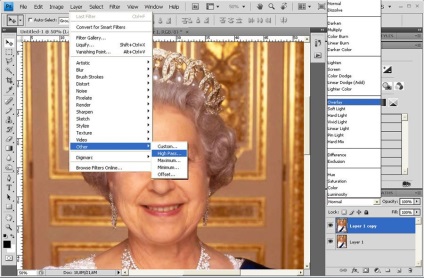
În fereastra care se deschide, se va expune gama de valoare a pixelilor, în funcție de hârtie pe care se va imprima fotografia.
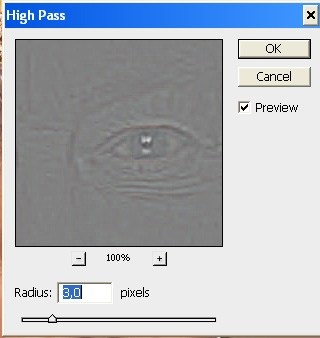
Noi mergem în paleta de culori și faceți clic pe ea de două ori. Vom deschide fereastra paletei. Expozanti „0“ în ferestrele Hue „H“ și a saturației «S» și 50% în fereastra de luminozitate „B“ (și, astfel, am găsit 50% gri) și faceți clic pe OK. Acum, ia o perie și trece-l la toate locurile din fotografie, în cazul în care avem nevoie pentru a reduce claritatea, de exemplu, pielea fetei. Această tehnică este deosebit de util să se aplice atunci când, după creșterea clarității în fotografie popping zgomot.
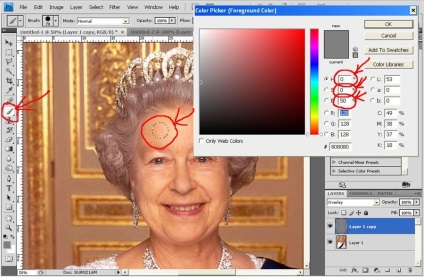

Mai sus original, fără nici o corecție, iar rezultatul după corecția folosind «High Pass» filtru cu o raza de 3.0 pixeli și relaxarea ulterioară a zonelor foto gri 50% în cazul în care este necesară o claritate îmbunătățită.
La începutul lecției, am spus că în fotografia pe care doriți să imprimați în studio au nevoie de un pic de claritate pentru a intimida, astfel încât, pe baza experienței mele, în acest caz, aș seta filtrul «High Pass» raza de 3,3 pixeli.
A doua metodă: Masca de încețoșare / Sharpen inteligentă
Această tehnică este o extensie a primului și este destinat să prevină o creștere a intensității la margini, care la rândul său poate duce la efectul «fringing» - rim.
Schimbarea impactului stratului superior la stratul inferior cu o suprapunere pe Normal. Du-te la Image> Ajustări> Prag.
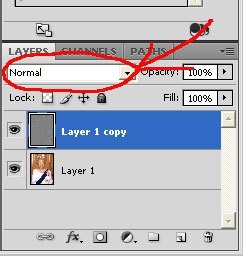
În fereastra care se deschide, muta cursorul, atâta timp cât nu devin albe toate zonele din fotografie care ar trebui să fie clar. Dacă oricare dintre pixeli din imagine nu pot fi eliminate, ele pot vopsea pensula alba.
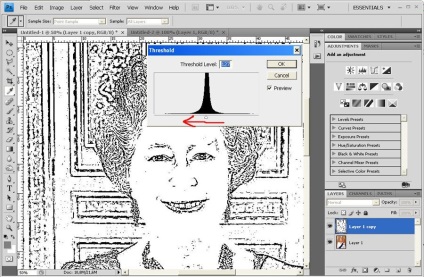
Acum vom merge la paleta de canale, apăsați și mențineți apăsată tasta Ctrl, și a crescut cu mouse-ul pe canal RGB prin apăsarea și ținând apăsat butonul stâng al mouse-ului, mutați mouse-ul pe icoana cu cercul punctat din partea de jos (a se vedea. Figura de mai jos).
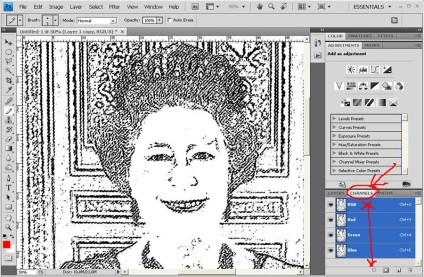
Acum, înapoi la fila straturi se ridice în picioare pe mouse-ul de jos strat, faceți clic pe butonul stâng al mouse-ului în jos și trageți stratul pictograma sub forma unei foi cu buclat. O copie a stratului a fost transferat la început.
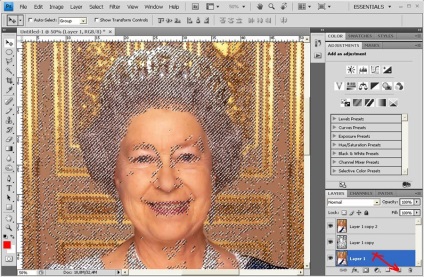
Oprirea stratul de mijloc, apăsând pe ochi (1). Selectați stratul superior (2). Mențineți apăsată tasta Alt și faceți clic pe pictograma din partea de jos - sub forma unui dreptunghi și un cerc (3), creând astfel o mască vectorială cu negru de umplere. Acum vom merge la Filter> Blur> Gaussian Blur si expune raza ferestrei pixeli deschis - 1.5 (4).
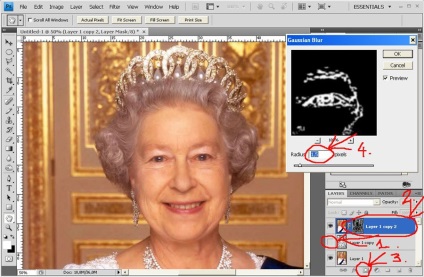
Acum, stau pe același strat, trebuie să selectați fotografia (1), făcând clic pe ea. Apoi, du-te la Filter> Sharpen> Sharpen inteligent (sau Unsharp Mask), în fereastra deschisă și expune valorile corespunzătoare. Să acorde o atenție deosebită Suma de ajustare. Când deplasarea glisorului între 80 și 170% la imaginea de schimbare definiție, se va modifica raportul dintre pixeli întuneric și lumină la margini. Setați această valoare un pic mai mult decât în mod normal evaluate de dvs. pe ecranul monitorului, dacă imaginea merge apoi apăsați.
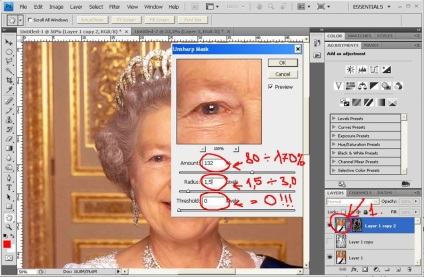
Și, în sfârșit - schimba expunerea stratului superior de la Normal la Luminosity.
Împreună, aceste două metode de a da foarte bun și, probabil, cel mai bun rezultat al ajustării, și de a îmbunătăți claritatea. În acest caz, creșterea foto definiție este făcută în zona fotografiei în cazul în care este nevoie pentru a face și a făcut (aproape toate!) Nu afectează cealaltă zonă a imaginii.
Aceste două metode de corecție definition fotografie produc rezultate concrete, bune și corecte, probabil, cel mai bun dintre cei mai buni! ...
Ei bine, asta e tot ... Sper că ceva te-a ajutat. Se pare că nu fi uitat nimic. Ei bine, dacă ați uitat - întrebați!